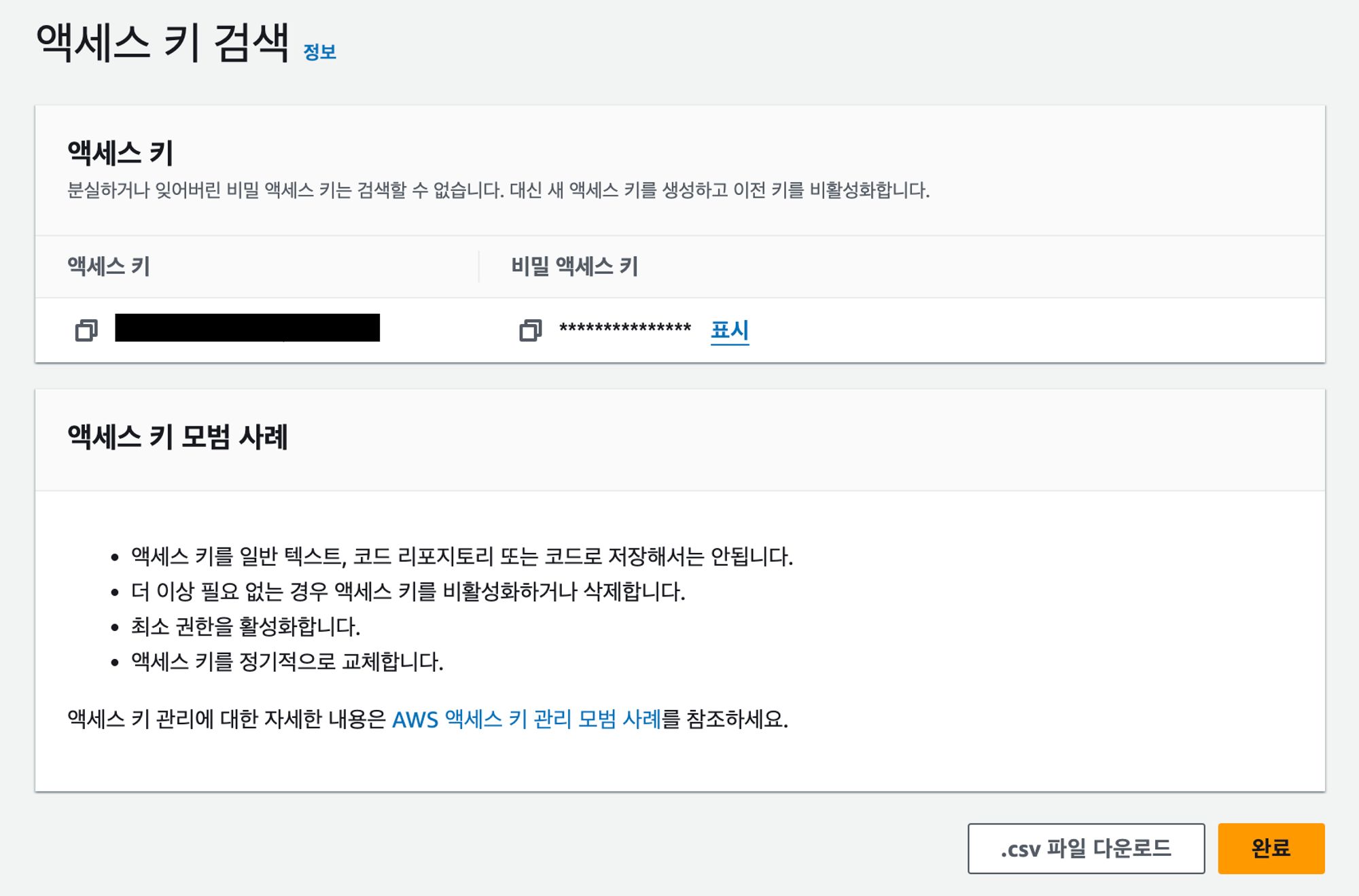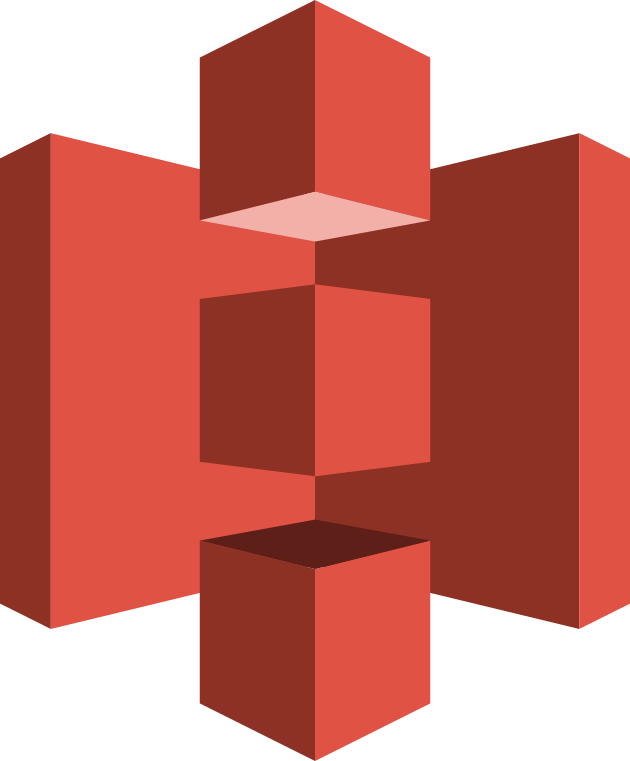
잘못된 부분 지적 및 피드백은 큰 힘이 됩니다 😃
이번 포스팅에서는 이미지를 저장할 때 자주 사용하는 S3 버킷을 생성하는 방법과, S3에 접근할 수 있는 권한을 부여한 IAM 사용자를 생성하는 과정을 다루겠습니다. 또한, Access Key와 Secret Key를 발급받는 방법까지 자세히 알아보겠습니다.
S3 버킷 생성
- AWS 홈페이지에 접속해 S3를 검색해 들어갑니다.
- 버킷 만들기를 클릭합니다.
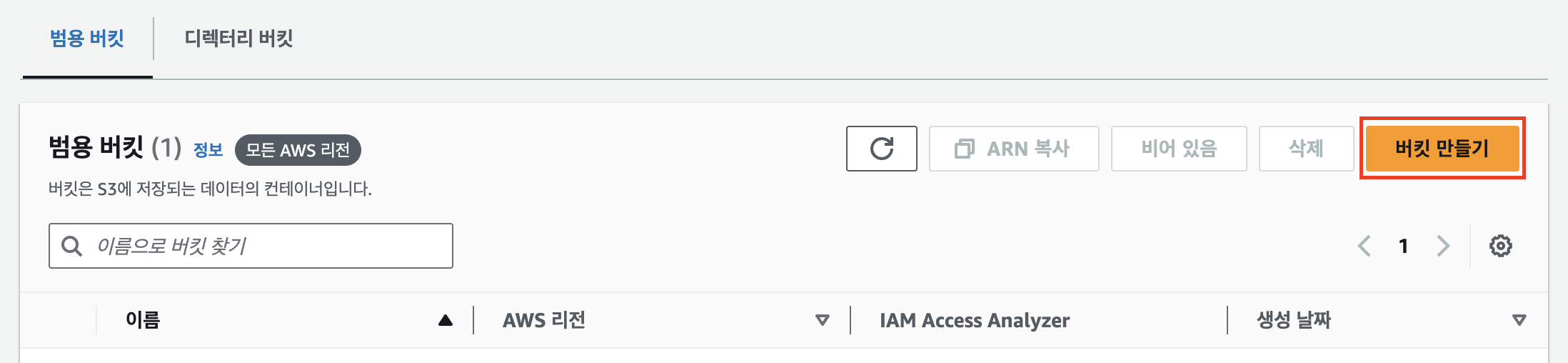
- 원하는 버킷 이름을 작성하고, ACL 비활성화, 모든 퍼블릭 액세스 차단을 풀고,
현재 설정으로 인해 이 버킷과 그 안에 포함된 객체가 퍼블릭 상태가 될 수 있음을 알고 있습니다.를 체크해줍니다.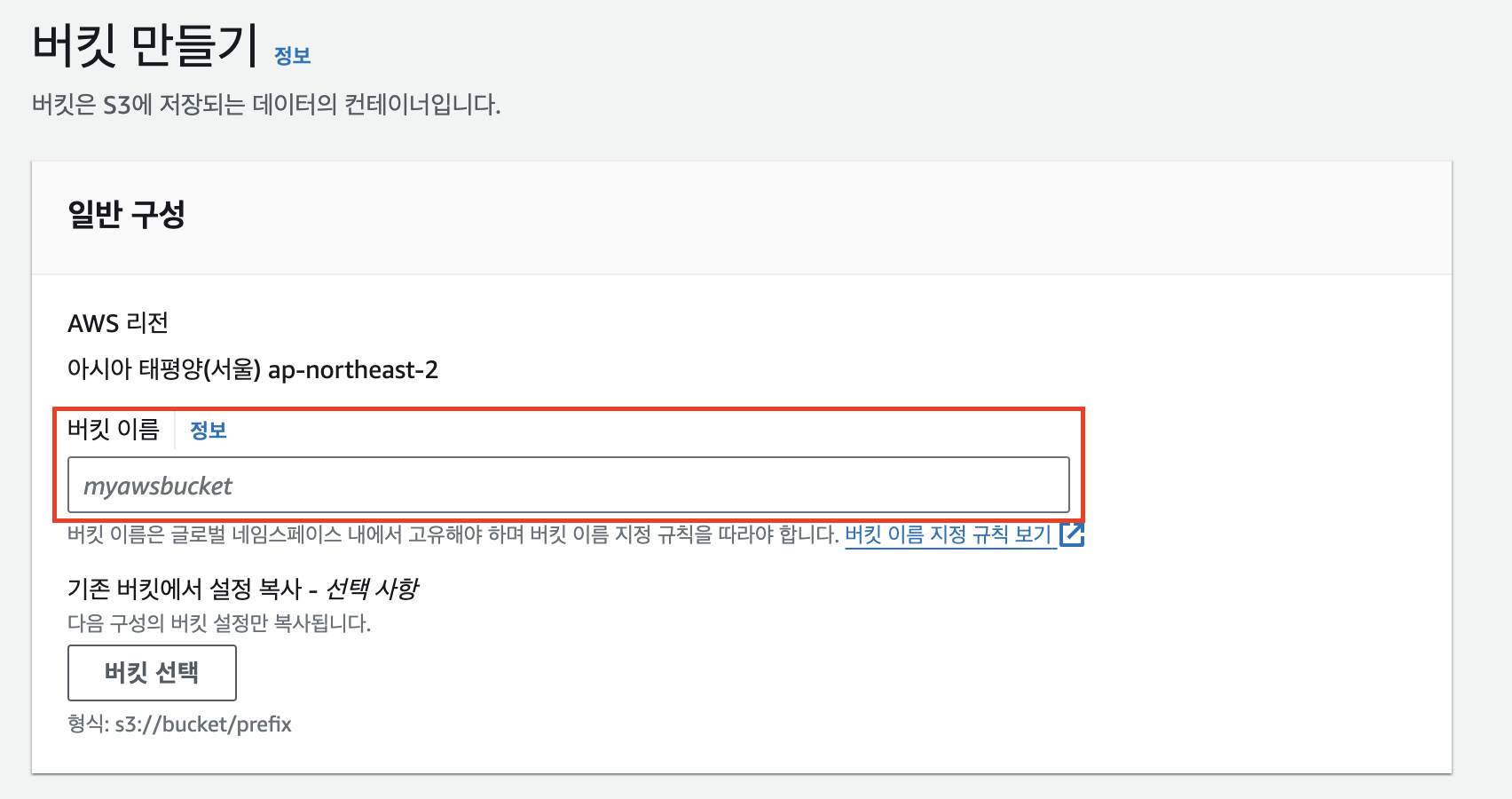
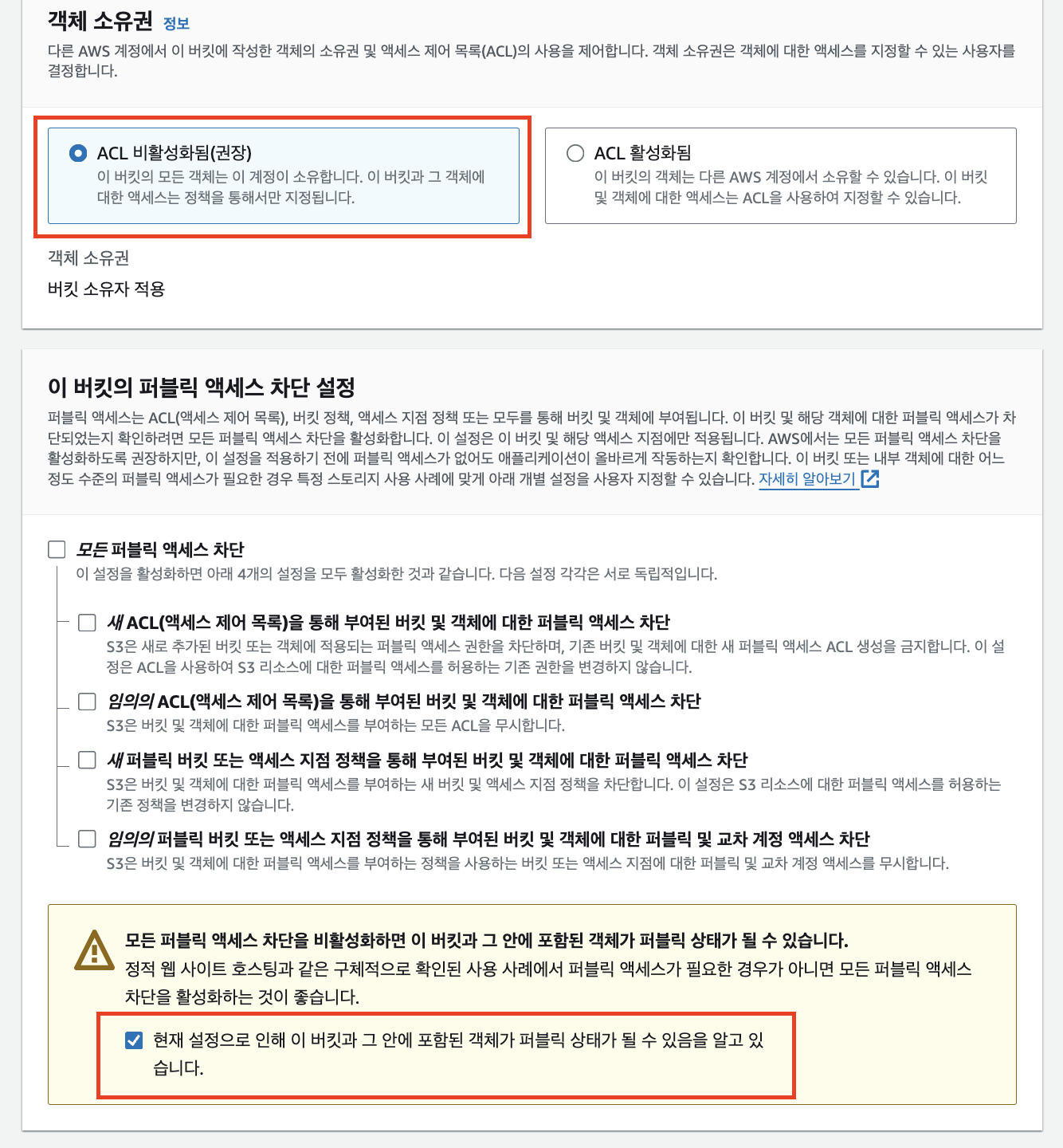
버킷 버전 관리 기능을 활성화하면 파일을 버전별로 관리 하기 때문에 비용이 더 들게 됩니다. 대신 사용자가 실수로 파일을 삭제해도 복원 가능한 장점이 있지만, 비용 이슈가 있기 때문에비활성화해줍니다.- 기본 암호화를 활성화 하면 버킷에 저장되는 모든 새 객체를 암호화해서 저장 하고, 객체를 다운로드할 때 복호화해서 제공해줍니다.
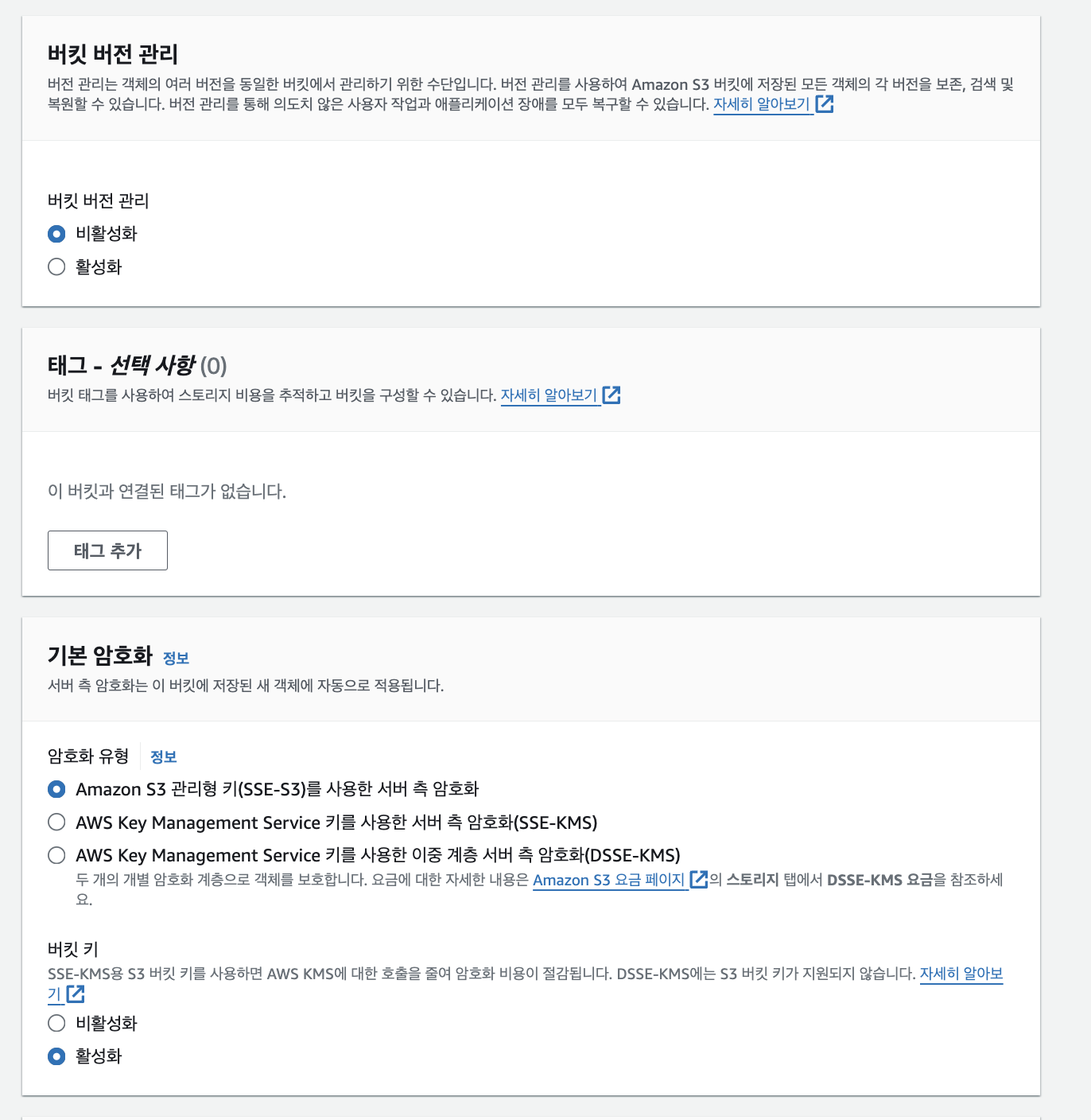
- 다음과 같이 버킷이 잘생성 되었는지 확인해줍니다.
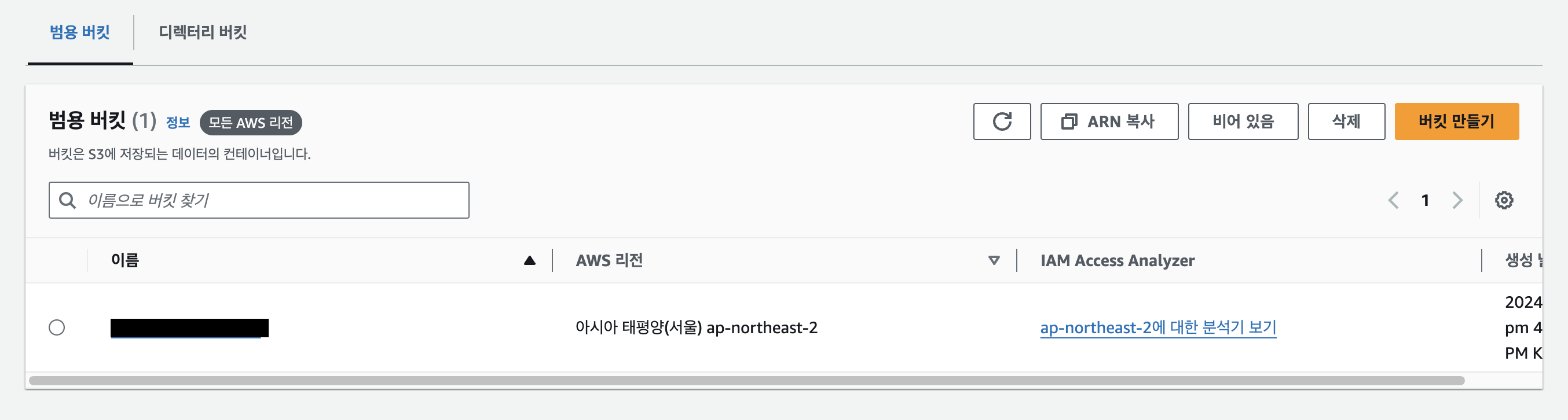
버킷 정책 변경
- 방금 만든 버킷을 클릭하고, 권한에 들어가면 다음과 같은 화면이 나옵니다. 여기서
버킷 정책 편집버튼을 클릭해줍니다.
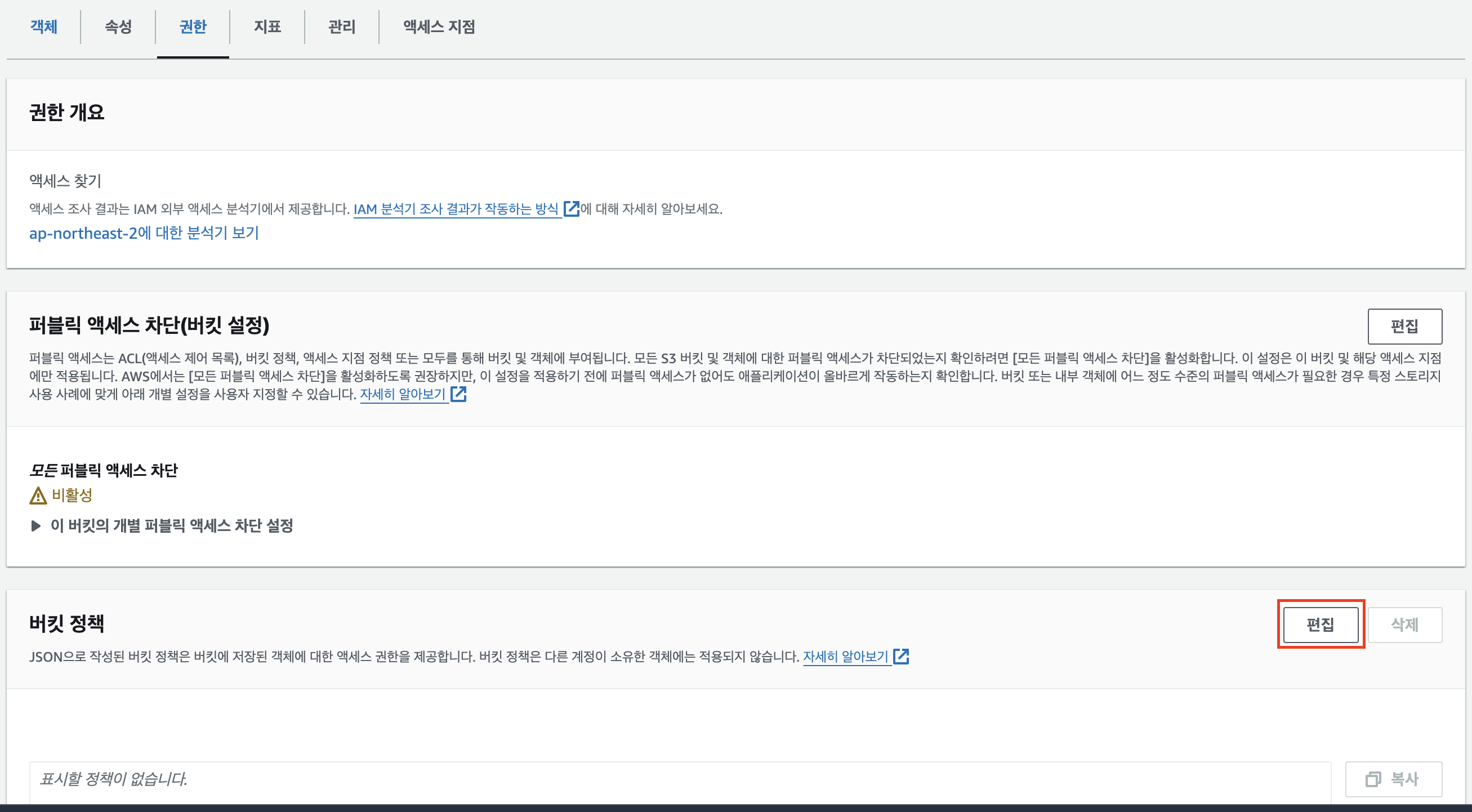
버킷 정책 편집버튼을 클릭하면, 다음과 같은 화면이 나오는데버킷 ARN부분을 우선 복사해주고,정책 생성기버튼을 클릭해줍니다.
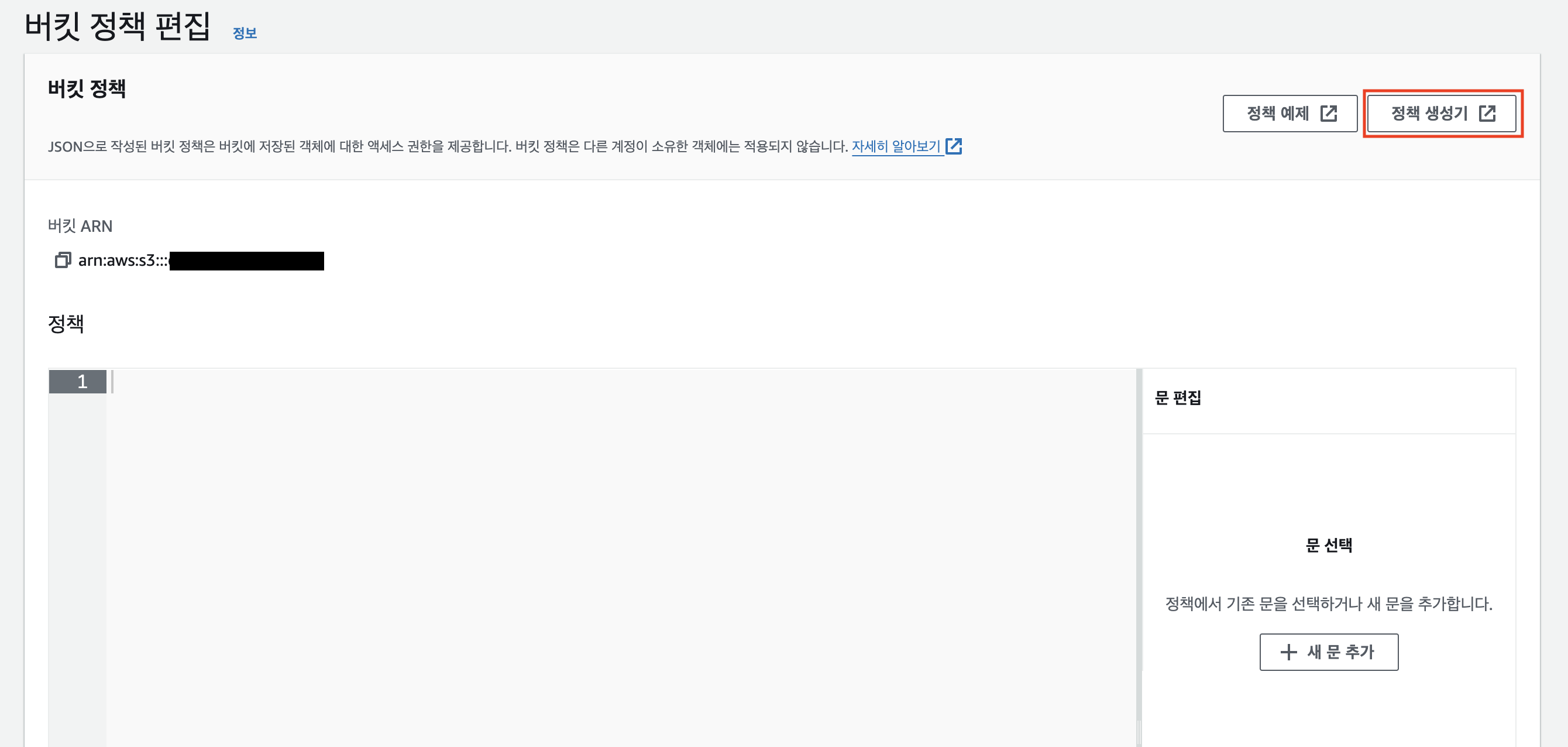
정책 생성기버튼을 클릭하면, 다음과 같은 화면이 나오는데 다음과 같이 설정해줍니다.Select Type of Policy에서S3 Bucket Policy를 선택해줍니다.Principal에*입력해줍니다.Actions에Get Object,Put Object을 체크해줍니다.Amazon Resource Name (ARN)에복사한 ARN을 입력한 후/*입력 ex)arn:aws:s3:::버킷명/*Add Statement버튼을 클릭해줍니다.
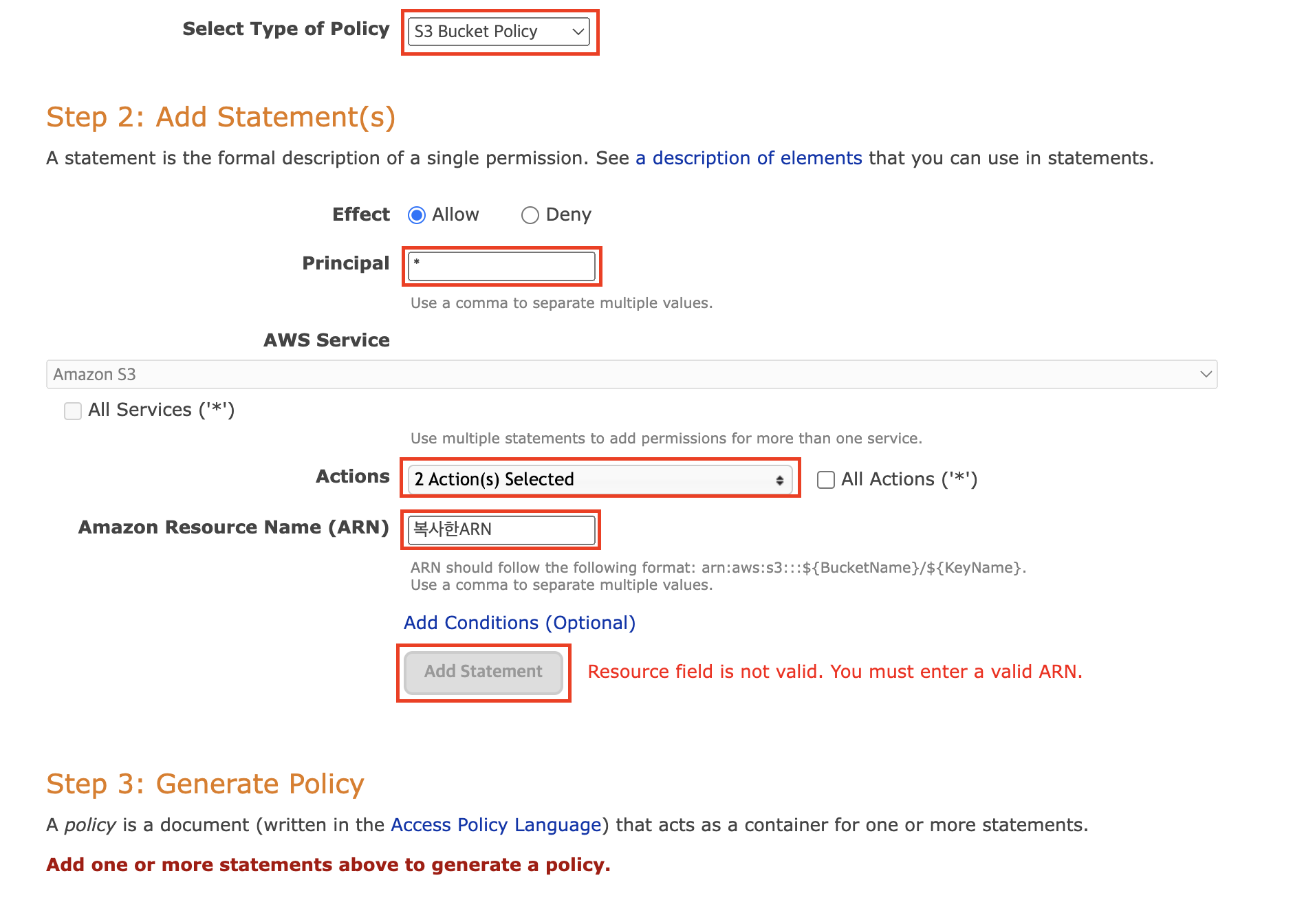
- 다음과 같이 설정한 내용을 확인하고,
Generate Policy버튼을 클릭해줍니다.
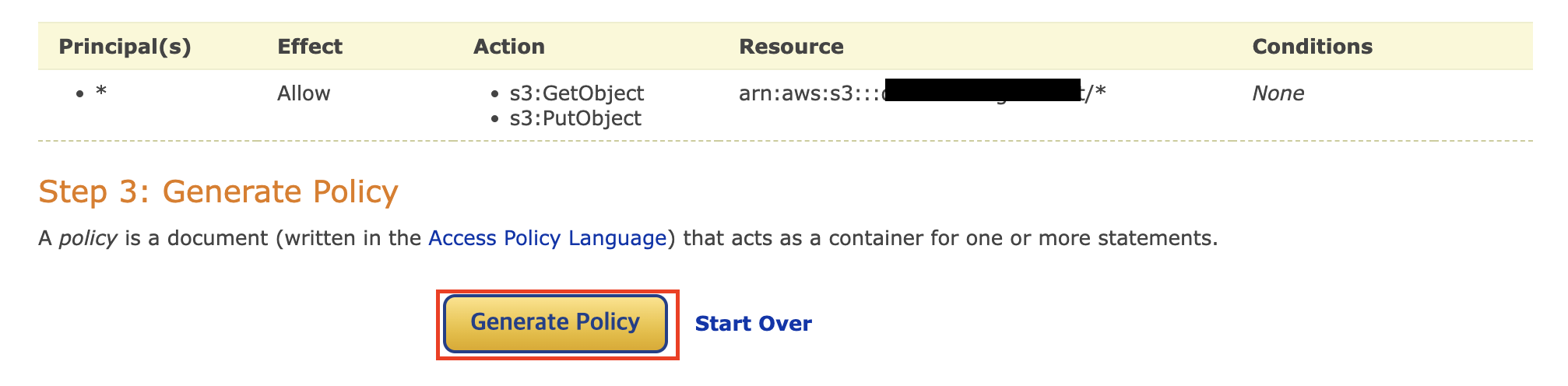
Generate Policy버튼을 클릭하면, 다음과 같이 JSON 파일이 나오는데, 이를 복사하여버킷 정책 편집부분에 넣은 후, 변경사항 저장 버튼을 클릭해줍니다.
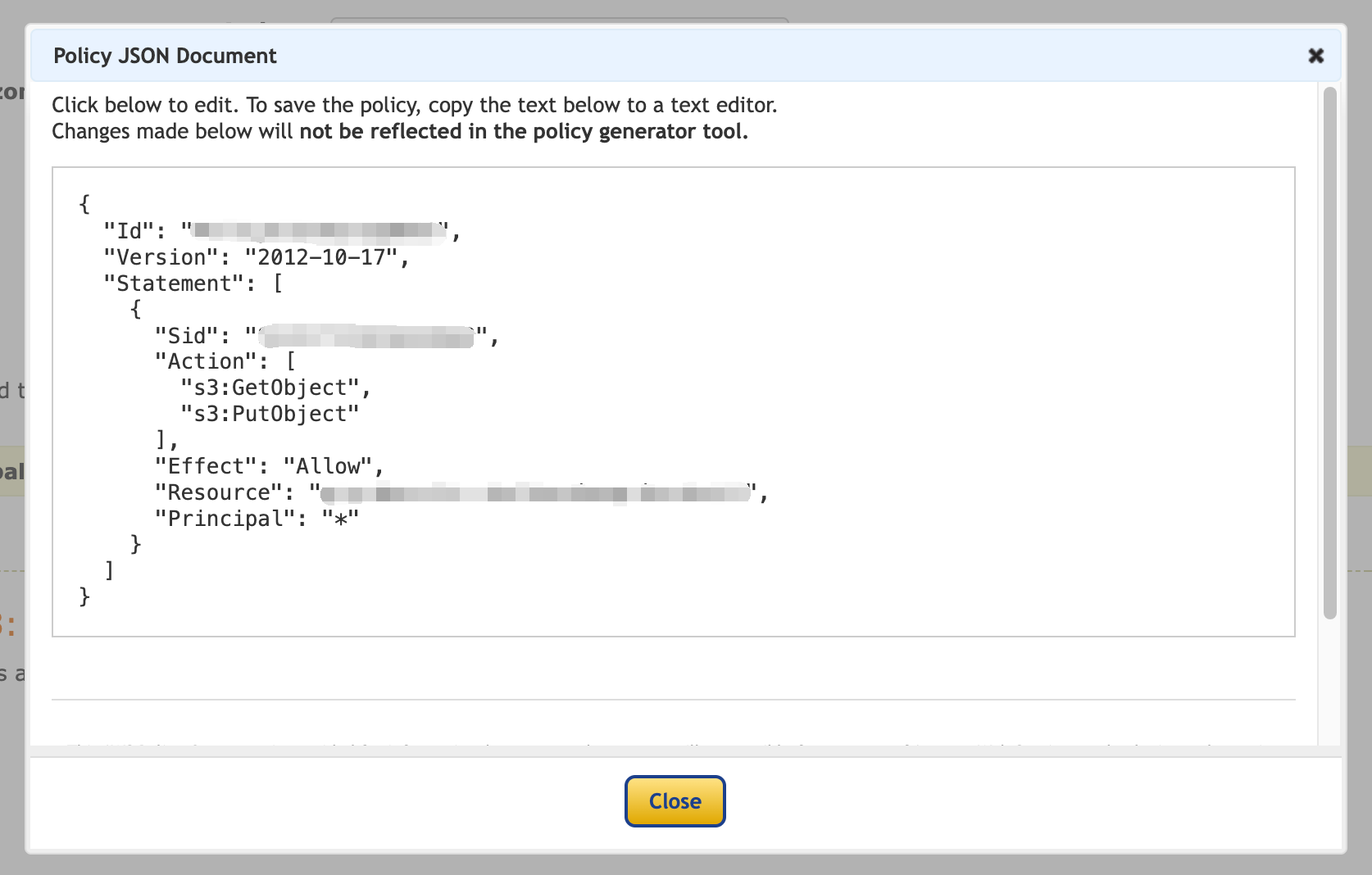
IAM에서 사용자를 생성하고, AccessKey,SecretKey 발급 받기
S3 권한을 가진 사용자 생성
- AWS 홈페이지에서
IAM을 검색하고, 사용자를 클릭합니다. (엑세스 관리 > 사용자)
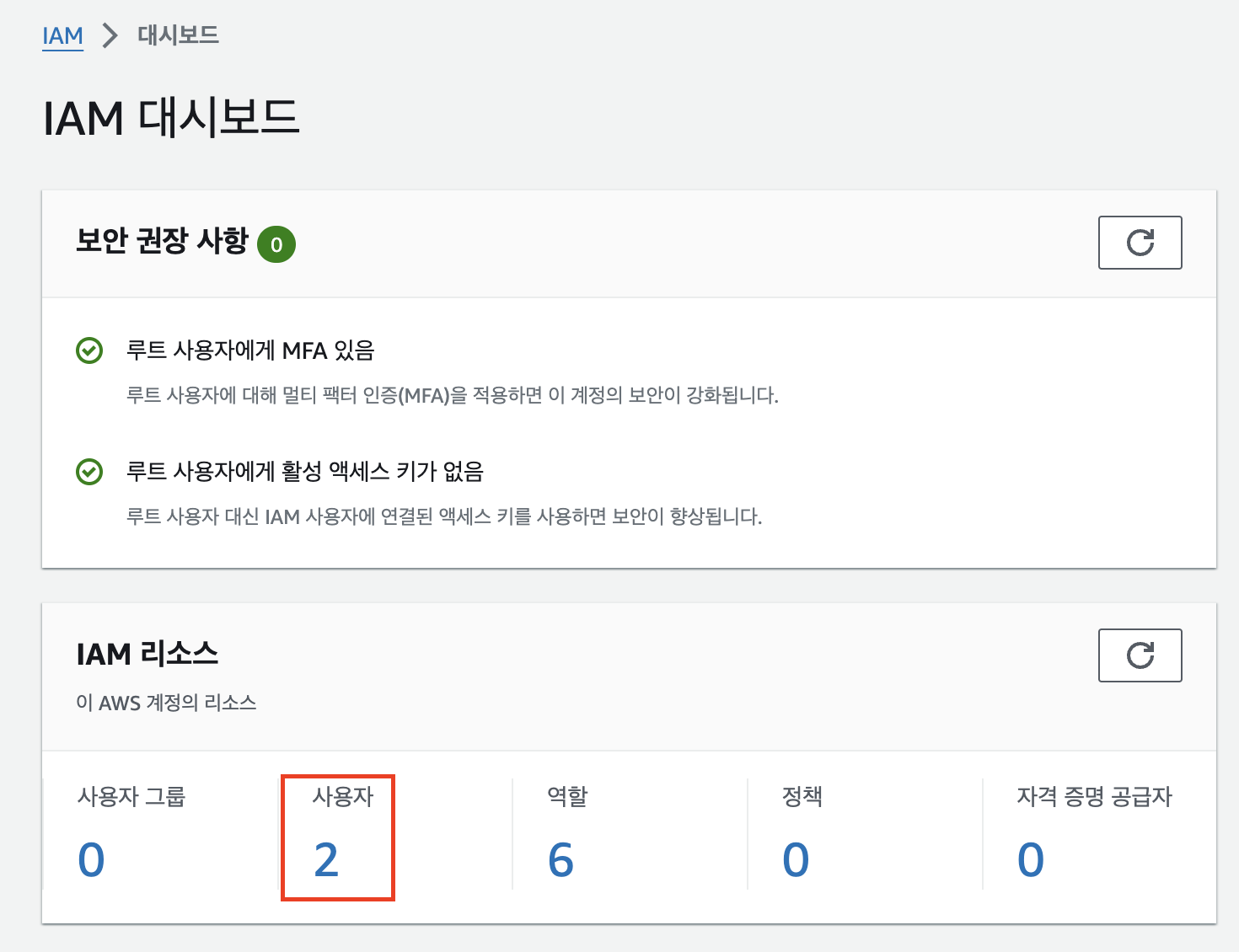
- 사용자 생성 버튼을 클릭해 사용자를 생성해줍니다.
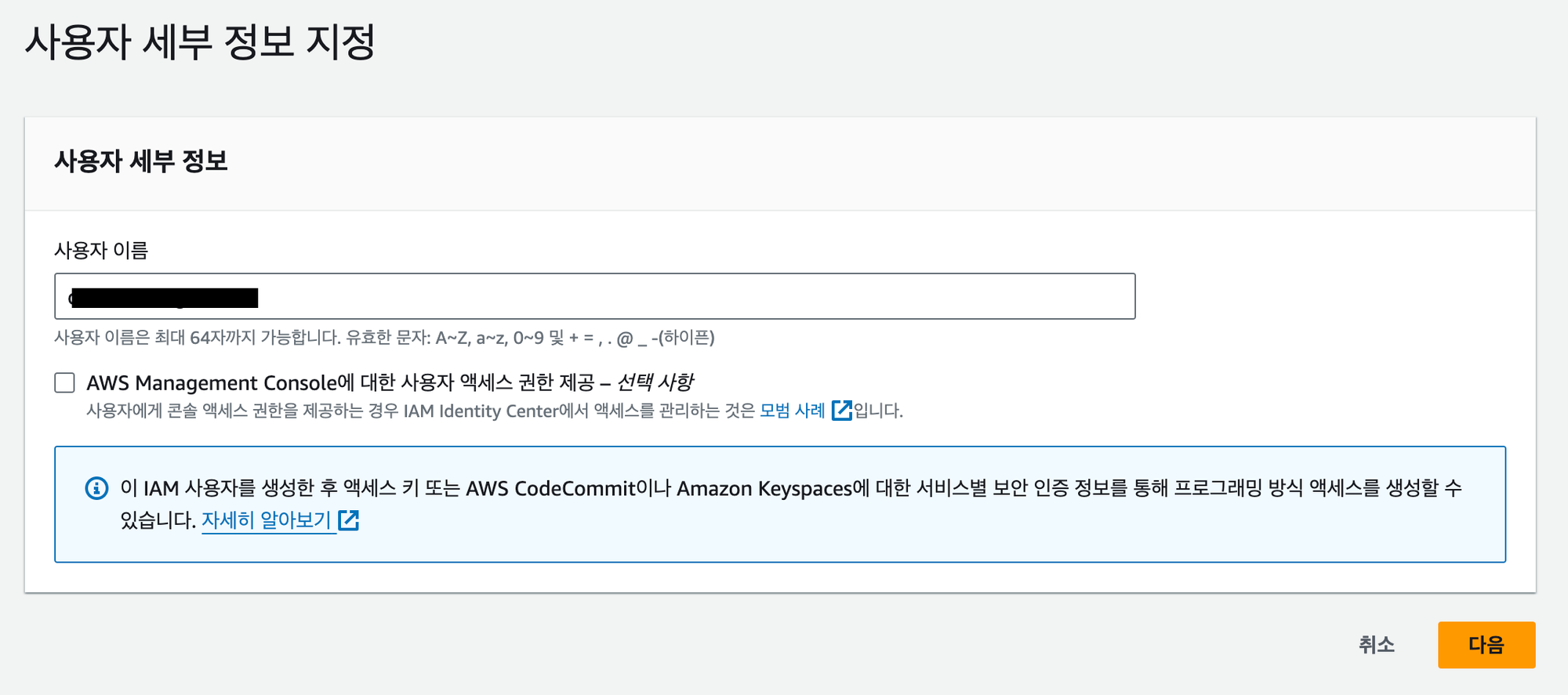
- 완료되면, 해당 유저를 클릭하고
권한탭에서권한 정책부분에서 권한추가 버튼을 클릭합니다.
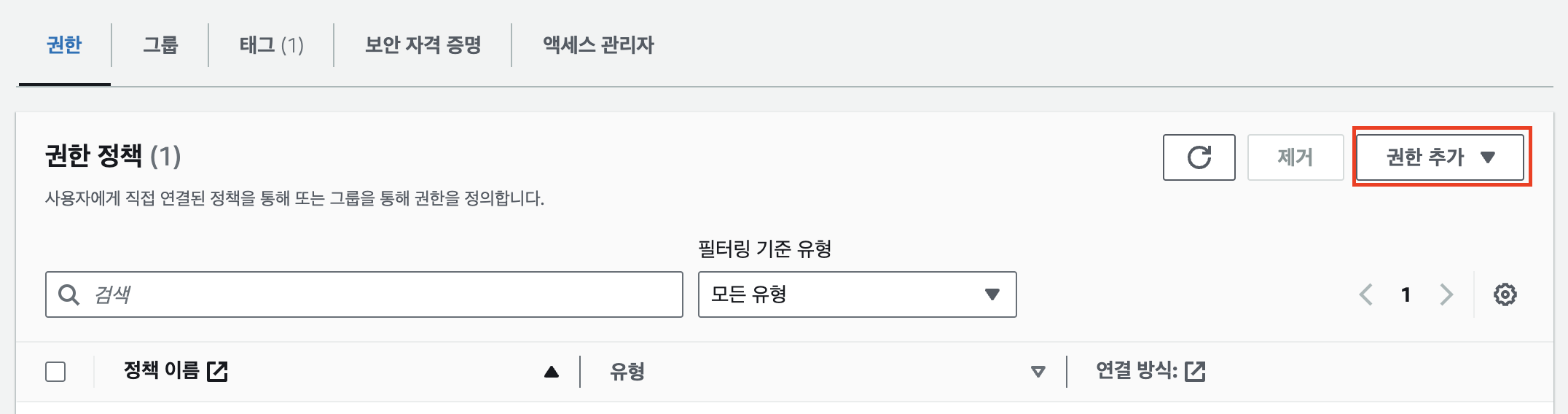
- 다음과 같이
AmazonS3FullAccess권한을 추가해줍니다.
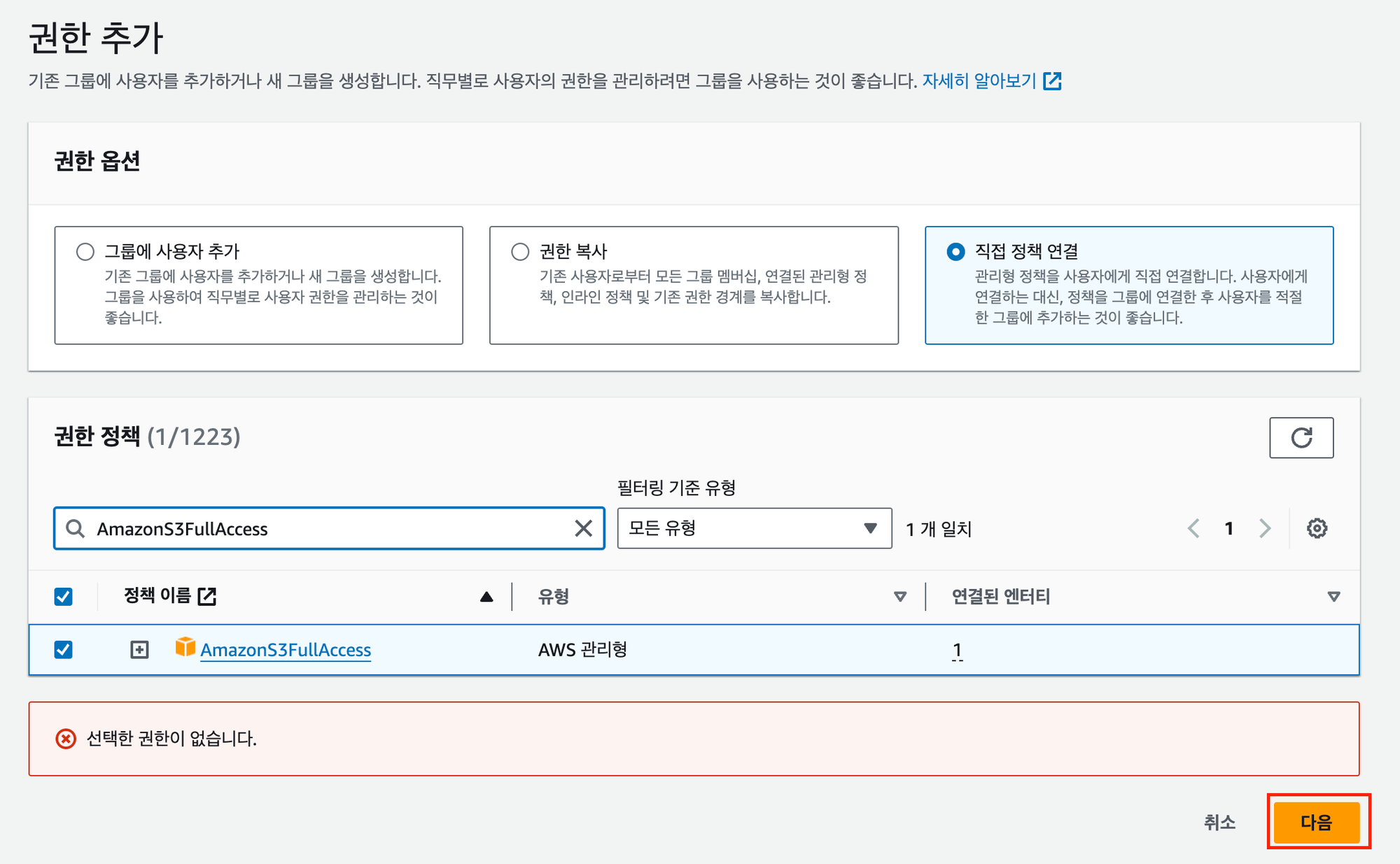
AccessKey, SecretKey 발급
보안 자격 증명탭 선택하면, 다음과 같이 액세스 키를 만들 수 있습니다.
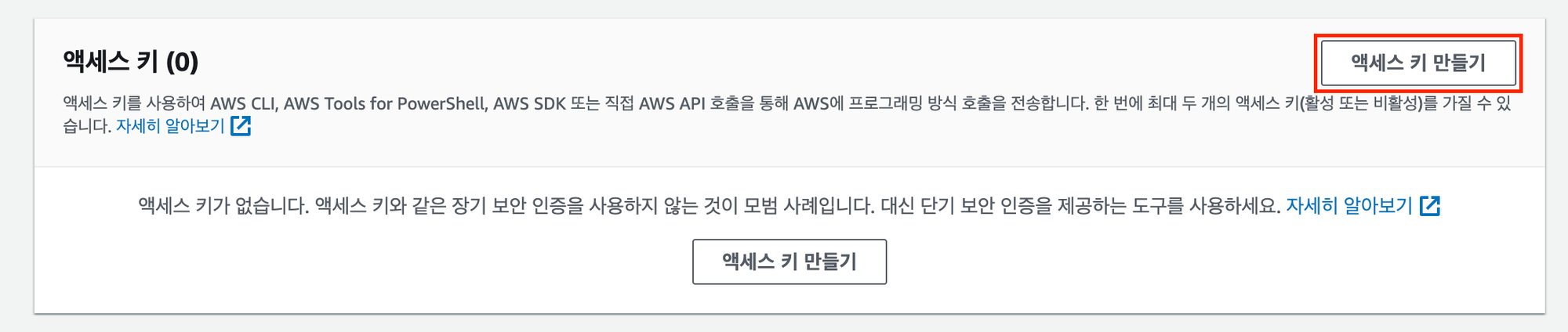
CLI를 선택하고,위의 권장 사항을 이해했으며 액세스 키 생성을 계속하려고 합니다.를 체크해줍니다.
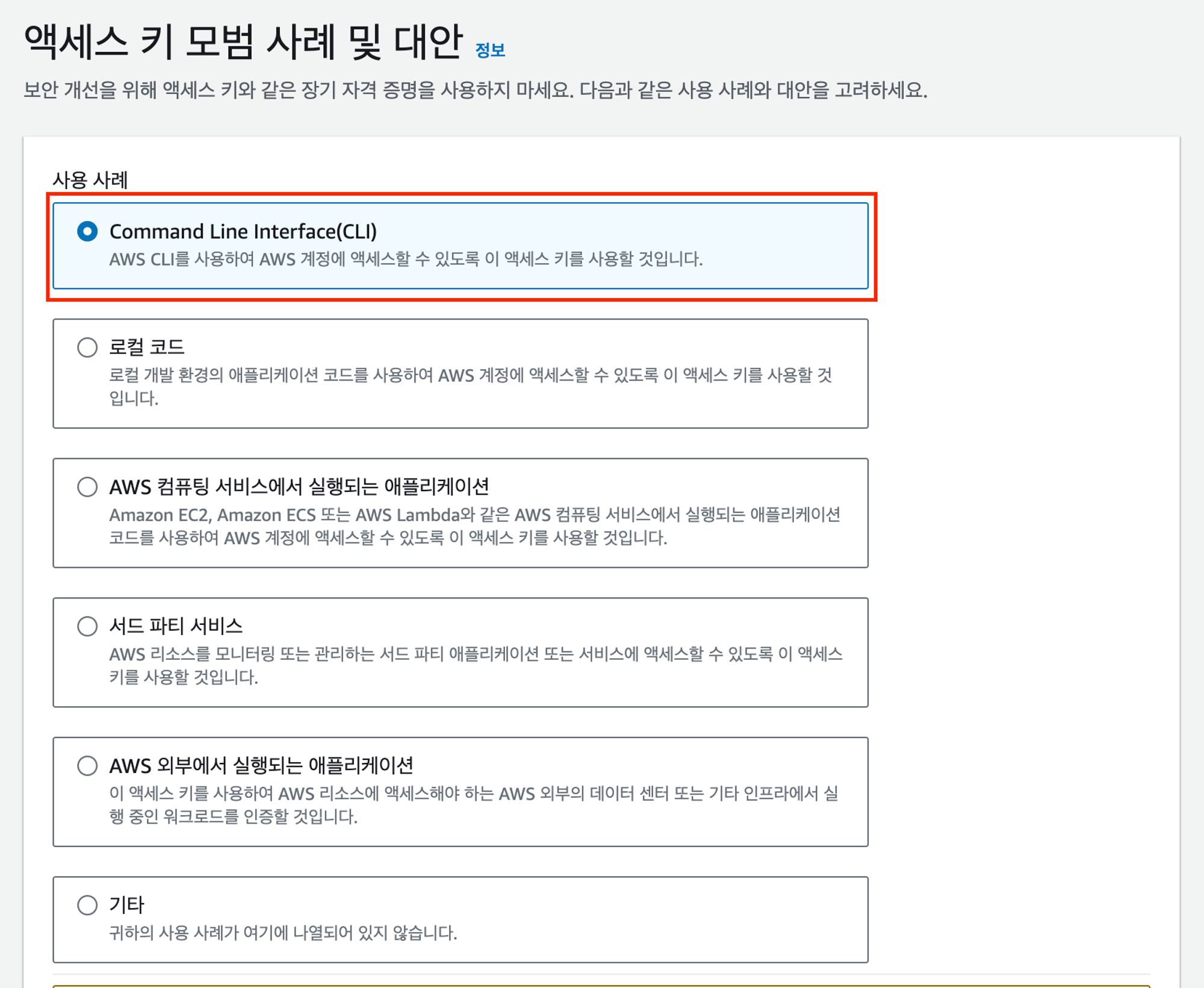
- 설명 태그를 적당히 작성 후,
액세스 키 만들기버튼을 클릭해줍니다.
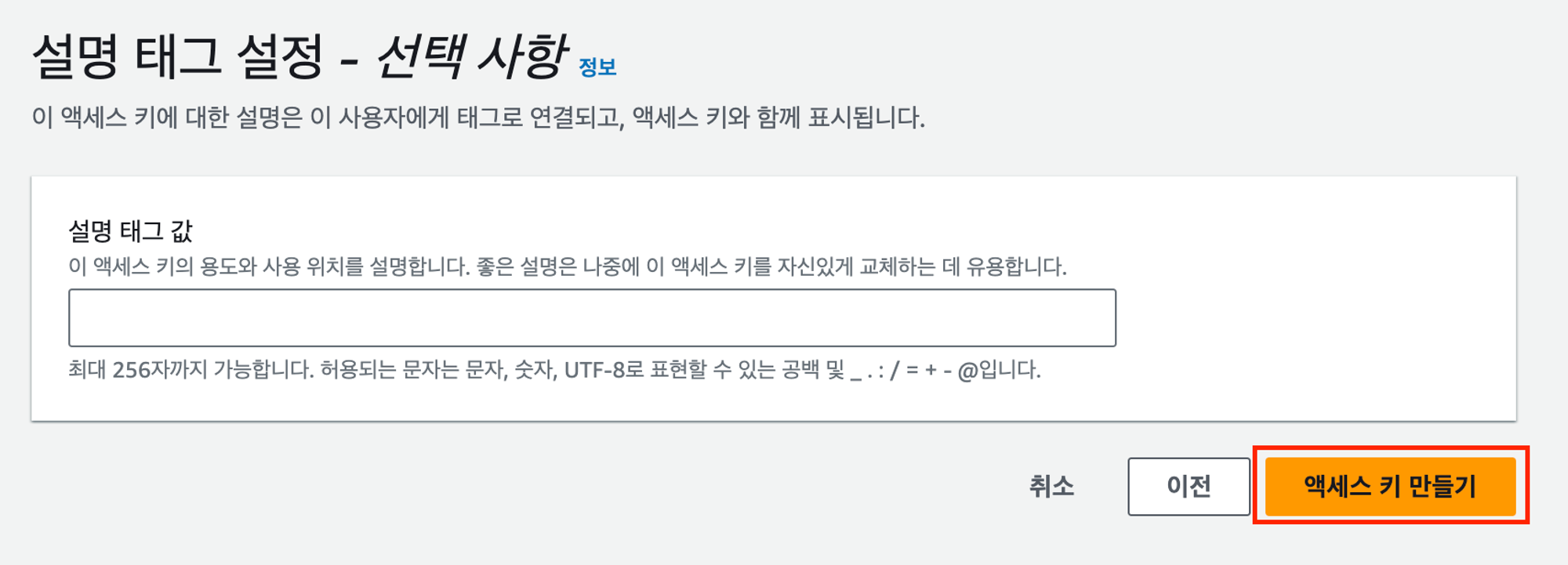
- 그럼 다음과 같이 액세스 키가 발급되고, 이를 잘 보관합니다. 혹시나해서 저는
.csv 파일 다운로드를 통해 다운 받아 놓았습니다 😃